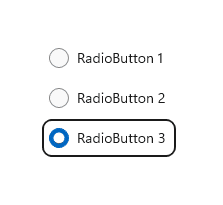
El control RadioButton es una herramienta fundamental en el desarrollo de aplicaciones en WPF que requieren la selección de opciones. Este control permite a los usuarios seleccionar una opción en un grupo de opciones mutuamente excluyentes. En este artículo te enseñaremos cómo usar el control RadioButton en WPF de manera efectiva.
¿Qué es el control RadioButton?
El control RadioButton es un tipo de botón que permite a los usuarios seleccionar una opción única dentre un grupo de opciones relacionadas. Solo puede haber una opción seleccionada en un grupo de opciones RadioButton.
Cómo utilizar el control RadioButton en WPF
Para agregar un control RadioButton a tu proyecto WPF, debes seguir los siguientes pasos:
- Crea un nuevo proyecto WPF
- Selecciona la herramienta RadioButton en la caja de herramientas
- Arrastra y suelta el botón en la ventana principal de la aplicación
- Configura las propiedades del botón como su contenido, nombre, grupo, etc.
En el cuarto paso, es importante destacar que la propiedad «Groupname» es la que se usa para agregar opciones a un grupo específico. En esta propiedad debes agregar el nombre del grupo al que pertenece la opción RadioButton. Además, debes asegurarte de que el nombre del grupo sea el mismo para todas las opciones que quieras incluir en ese mismo grupo.
Trabajando con grupos de opciones
Los grupos de opciones son conjuntos de opciones relacionadas que pertenecen a la misma categoría. Para agrupar opciones RadioButton en WPF, debes usar la propiedad «Groupname» en el control RadioButton. Todos los controles RadioButton con el mismo nombre en un grupo serán tratados como opciones mutuamente excluyentes.
Es importante mencionar que aunque los controles RadioButton con el mismo nombre son tratados como mutuamente excluyentes, esto no significa que deban estar en el mismo lugar físico en la ventana. De hecho, pueden estar en diferentes partes de la ventana y seguir formando parte del mismo grupo si tienen el mismo nombre.
Ejemplo de código
Este es un ejemplo de código que muestra cómo agregar y configurar el control RadioButton en WPF:
<StackPanel>
<RadioButton Name="Option1" Content="Opción 1" GroupName="Group1" />
<RadioButton Name="Option2" Content="Opción 2" GroupName="Group1" />
<RadioButton Name="Option3" Content="Opción 3" GroupName="Group1" />
</StackPanel>
En este ejemplo, se crea un grupo de opciones llamado «Group1» con tres opciones. Todas las opciones RadioButton están dentro de un contenedor StackPanel para organizarlas.
Conclusión
El control RadioButton es una herramienta poderosa en el desarrollo de aplicaciones WPF que requieren la selección de opciones. Al seguir las mejores prácticas y usar adecuadamente las propiedades del control RadioButton, puedes crear una experiencia de usuario eficiente y fácil de usar.
Preguntas frecuentes
1. ¿Puedo tener varias opciones seleccionadas en un grupo de opciones RadioButton?
No, solo se puede seleccionar una opción en un grupo de opciones RadioButton. El objetivo del control RadioButton es permitir la selección de una única opción en un conjunto de opciones relacionadas.
2. ¿Cómo puedo saber cuál es la opción seleccionada en un grupo de opciones RadioButton?
Puedes usar la propiedad «IsChecked» en cada control RadioButton para determinar si está seleccionado o no. También puedes utilizar la propiedad «Tag» para almacenar información adicional sobre la opción seleccionada.
3. ¿Cómo puedo personalizar los estilos y las plantillas de los controles RadioButton?
Usando WPF, puedes personalizar el estilo y la plantilla de los controles RadioButton mediante la creación de estilos y plantillas personalizados. Puedes modificar el aspecto, la animación y otros aspectos del control para adaptarlo a tus necesidades.
4. ¿Puedo usar imágenes en lugar de texto para las opciones RadioButton?
Sí, puedes usar imágenes en lugar de texto para las opciones RadioButton. Para hacer esto, cambia el contenido del control RadioButton de un texto a una imagen utilizando la propiedad «Content» del control.





